결과에 방향 필드 표시 - Creo Simulation Live
방향 필드를 표시하면 결과를 유선보다 더 향상된 방식으로 표시할 수 있습니다. 방향 필드는 흐름의 모든 단계에 전체 이미지를 표시합니다.
결과에 방향 필드 표시하기
 방향 필드(Direction Field)를 클릭하여 다음 그림과 같이 기본 방향 필드를 표시합니다.
방향 필드(Direction Field)를 클릭하여 다음 그림과 같이 기본 방향 필드를 표시합니다.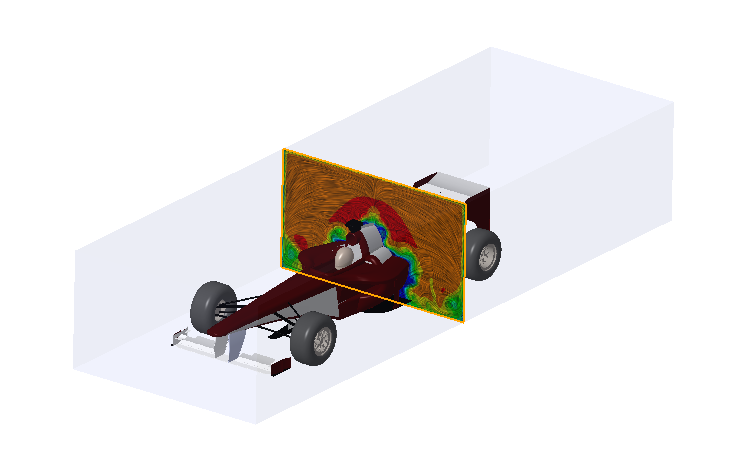
방향 필드 추가
1.  방향 필드(Direction Field)를 클릭하여 기본 방향 필드를 표시합니다.
방향 필드(Direction Field)를 클릭하여 기본 방향 필드를 표시합니다.
 방향 필드(Direction Field)를 클릭하여 기본 방향 필드를 표시합니다.
방향 필드(Direction Field)를 클릭하여 기본 방향 필드를 표시합니다.2. 그래픽 창 내의 아무 곳이나 마우스 오른쪽 버튼으로 클릭하고 방향장 추가(Add Direction Field)를 선택하여 디스플레이에 방향 필드를 추가합니다. 기본 위치에 새 방향 필드가 생성됩니다.
방향 필드 위치 변경하기
1. 그래픽 창의 오른쪽 아래에 유체 객체(Fluid Objects)가 선택 필터로 선택되어 있는지 확인합니다.
2. 방향 필드를 클릭합니다. 방향 필드를 선형 방향으로 이동하거나 회전하는 데 사용할 수 있는 핸들이 있는 드래거가 나타납니다. 드래거 핸들을 이동하면 오프셋 치수도 표시됩니다. 이 값을 두 번 클릭하여 고정된 양만큼 변경할 수도 있습니다.
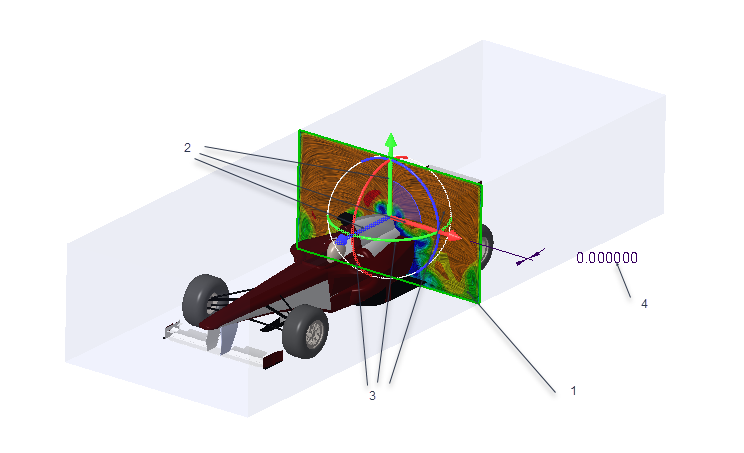
1. 드래거를 사용하여 유선 위치 변경
2. 선형 드래거 핸들을 사용하여 방향 필드를 선형 방향으로 이동
3. 호 드래거 핸들을 사용하여 방향 필드 회전
4. 치수 값을 두 번 클릭하여 편집
3. 선형 또는 호 핸들을 사용하여 방향 필드의 위치를 변경합니다.
이 예에서 기본 방향 필드는 90도 회전합니다.
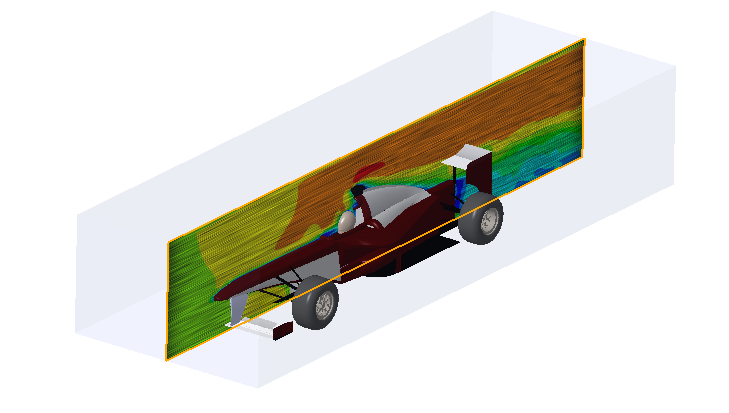
이 예에서 한 방향 필드는 양의 Z 방향으로 이동하고 다른 하나는 음의 Z 방향으로 이동했습니다.
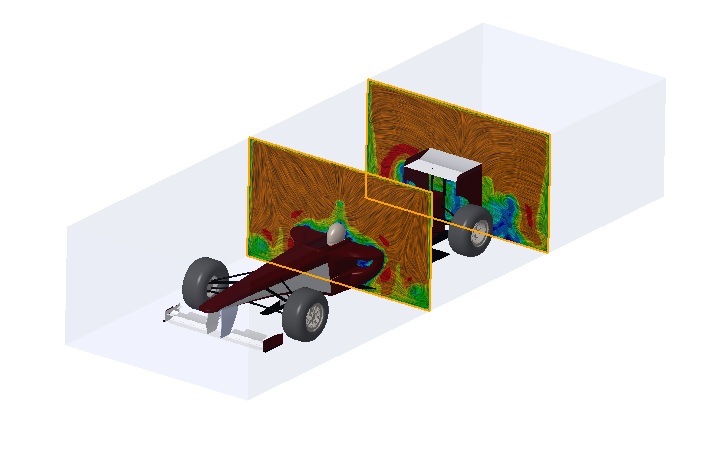
방향 필드 삭제
1. 그래픽 창의 오른쪽 아래에 유체 객체(Fluid Objects)가 선택 필터로 선택되어 있는지 확인합니다.
2. 모델에서 방향을 선택합니다. 마우스 오른쪽 버튼을 클릭하고 방향장 삭제(Delete Direction Field)를 선택하여 선택한 방향장을 삭제합니다. 디스플레이에서 모든 방향장을 삭제하려면 그래픽 창 내의 아무 곳이나 마우스 오른쪽 버튼으로 클릭하고 모든 방향장 삭제(Delete All Direction Fields)를 선택합니다.
모든 방향장을 삭제하기 위해 선택 필터로 유체 객체(Fluid Objects)를 선택할 필요는 없습니다. |